Controlador Bluetooth para Windows 11: descarga e instalación
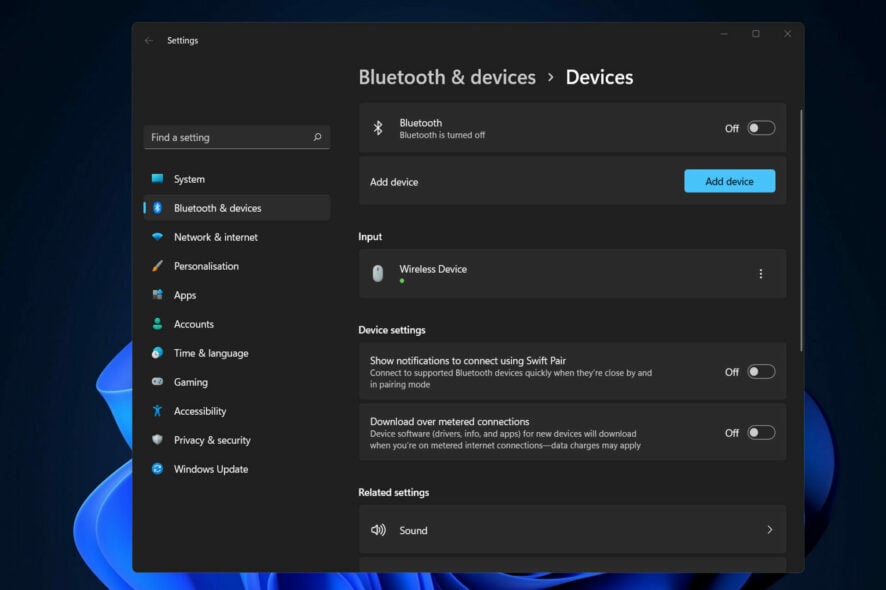
TL;DR
Instala o actualiza el controlador Bluetooth en Windows 11 usando el Administrador de dispositivos o descargando el driver desde la web del fabricante. Si prefieres automatizar, usa una herramienta de confianza. Esta guía explica pasos detallados, solución de problemas y consejos para IT y usuarios finales.
Important: Sigue estos pasos con privilegios de administrador. Si tu adaptador Bluetooth es antiguo o está dañado físicamente, el software no podrá repararlo.
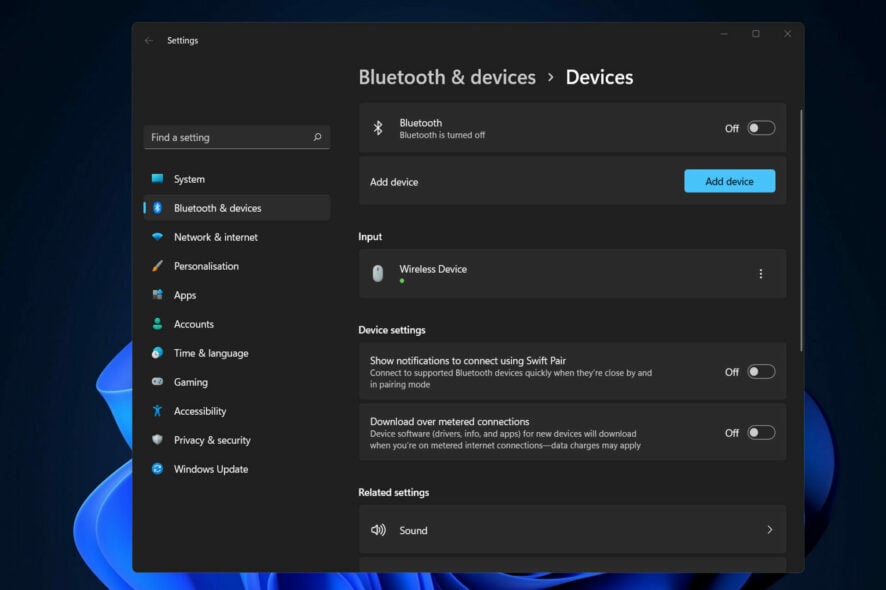
Tener el controlador Bluetooth correcto es esencial para conectar auriculares, teclados, ratones y transferir archivos. Aquí encontrarás métodos manuales y automáticos, junto con pasos de diagnóstico cuando algo falla.
Intención principal y variantes de búsqueda
- Intento principal: descargar controlador Bluetooth Windows 11
- Variantes relacionadas: instalar driver Bluetooth Windows 11, actualizar Bluetooth Windows 11, reinstalar Bluetooth Win11, drivers Bluetooth fabricante, solucionar Bluetooth Windows 11
1) Usar el Administrador de dispositivos para descargar controladores Bluetooth en Windows 11
Sigue estos pasos rápidos. Son los más sencillos y usan Windows Update cuando está disponible.
- Haz clic derecho en el icono de Inicio y selecciona “Administrador de dispositivos”.
- Expande la sección “Bluetooth”. Localiza tu adaptador (por ejemplo, Intel, Realtek, Broadcom). Haz clic derecho y elige “Actualizar controlador”.
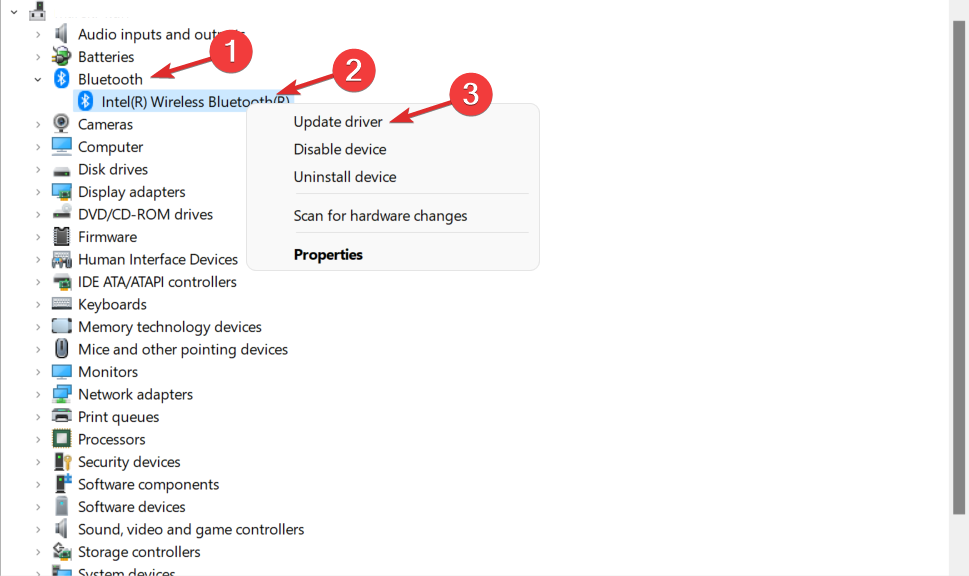
- Selecciona “Buscar controladores automáticamente”.
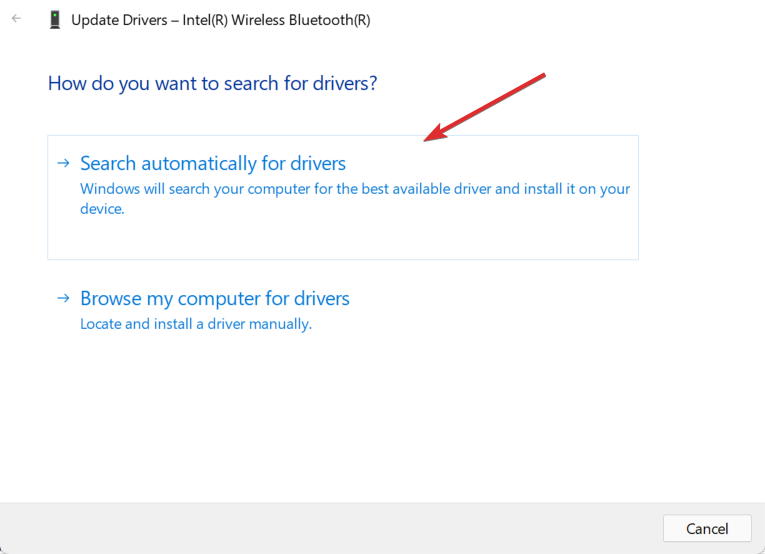
- Si Windows no encuentra nada, elige “Buscar controladores en Windows Update” para comprobar actualizaciones opcionales.
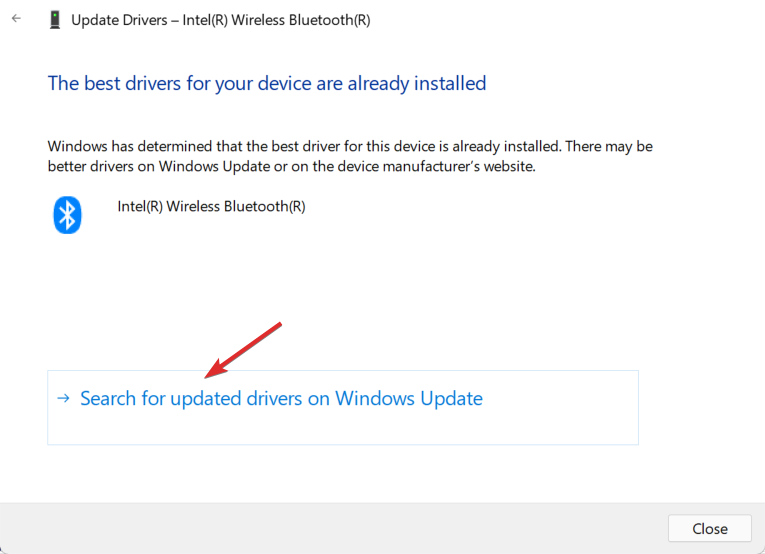
- Ve a Configuración > Windows Update > Opciones avanzadas > Actualizaciones opcionales. Allí es donde Windows suele listar controladores Bluetooth disponibles.
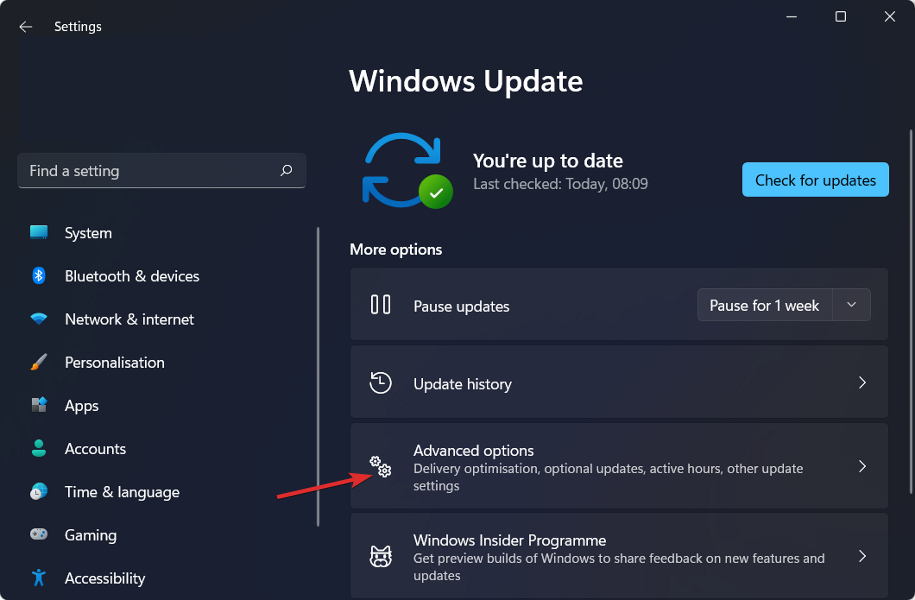
- Marca el controlador y presiona “Descargar e instalar”.
Nota: Este método evita buscar en la web y usa controladores certificados por Microsoft cuando existen.
2) Descargar el controlador Bluetooth desde la web del fabricante
Cuando Windows Update no encuentra el driver o necesitas una versión específica, descarga desde el fabricante de tu PC o del adaptador.
Pasos generales:
- Identifica el modelo de tu equipo o adaptador. En portátiles suele estar el número de modelo en la base o en la etiqueta del sistema.
- Ve al sitio web del fabricante (ej. Lenovo, HP, Dell). Selecciona tu modelo y la sección “Drivers & Software” o “Controladores”.
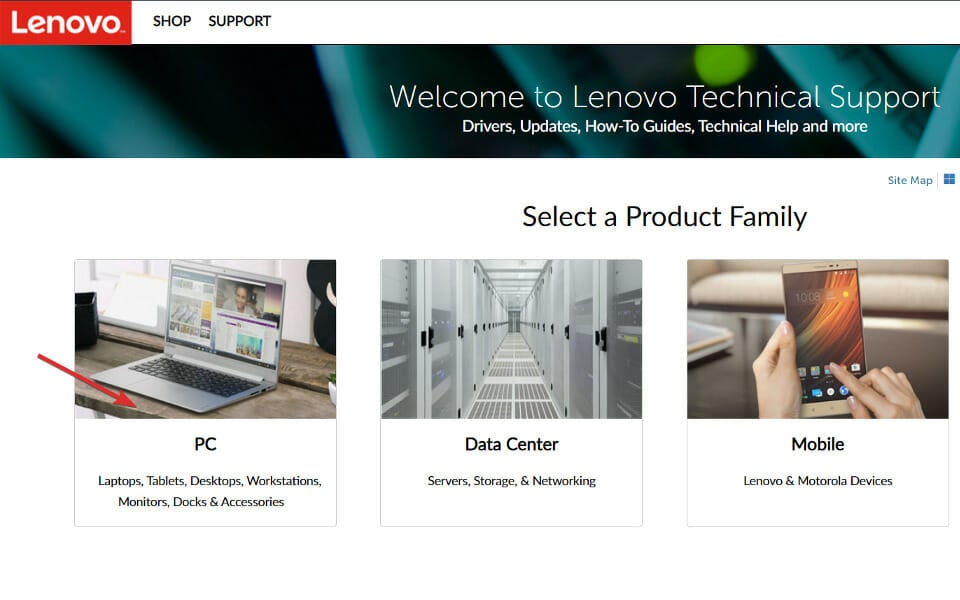
- Filtra por sistema operativo “Windows 11” y busca la entrada de Bluetooth.
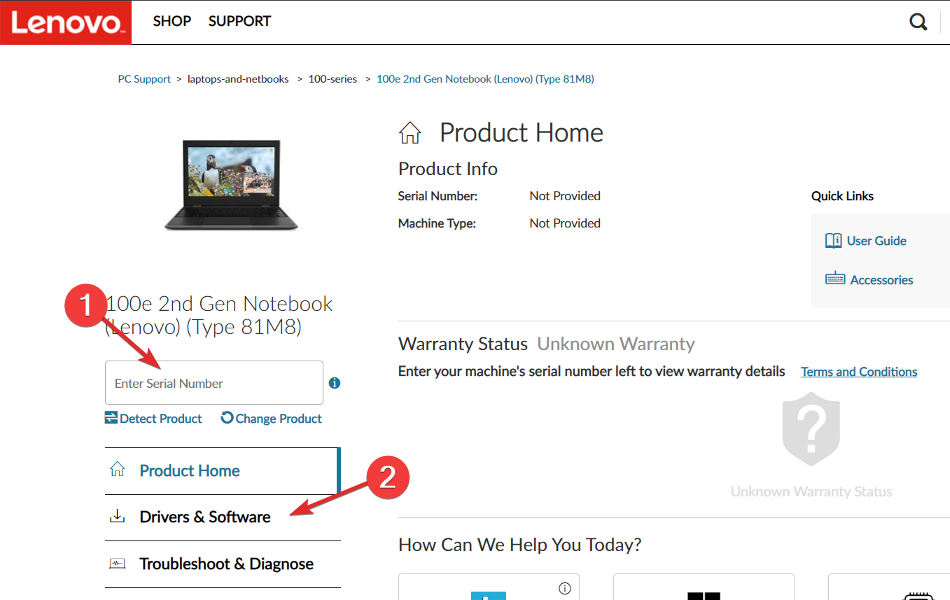
- Descarga el instalador o el paquete ZIP. Abre el archivo descargado y ejecuta el instalador. Sigue las instrucciones en pantalla.
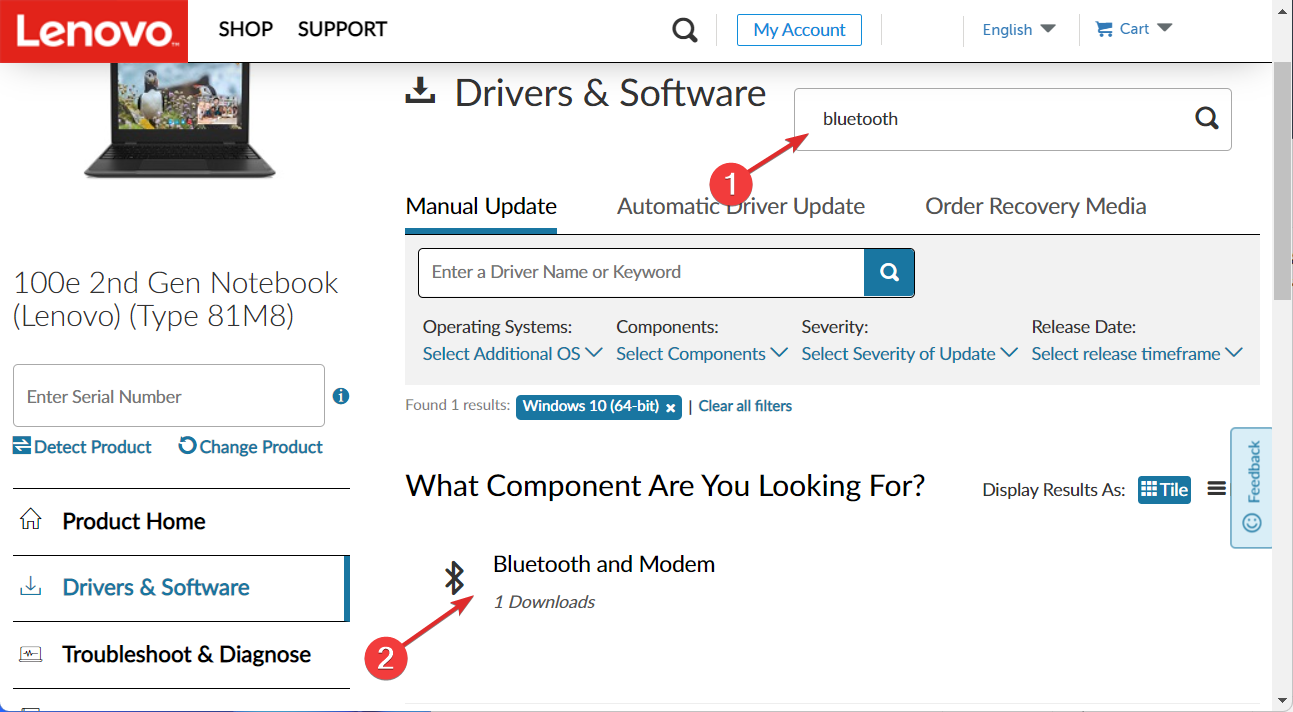
Consejos:
- Si existe un instalador EXE, ejecuta con clic derecho “Ejecutar como administrador”.
- Si viene en ZIP con archivos INF, ve a Administrador de dispositivos > Acción > Agregar hardware heredado o usa “Actualizar controlador” y selecciona la carpeta.
3) Usar software de terceros confiable
Si prefieres automatizar, existen herramientas de actualización de drivers. Ventajas: detectan controladores faltantes y aplican versiones compatibles. Riesgos: elige software reputado y evita programas con publicidad agresiva.
Ejemplo neutral: algunas utilidades (como las de fabricantes o herramientas de soporte) permiten escaneo y actualización automatizada. Lee reseñas y comprueba firmas digitales antes de instalar.
Note: No todos los programas gratuitos ofrecen control completo; algunos requieren licencia para instalaciones masivas. Siempre crea un punto de restauración antes de aplicar cambios masivos de drivers.
Diferencias entre Bluetooth (clásico) y Bluetooth Low Energy (BLE)
- Bluetooth clásico: comunicación bidireccional continua. Ideal para audio y transferencias sostenidas.
- Bluetooth Low Energy (BLE): envía pequeños paquetes breves para ahorrar energía. Ideal para sensores, rastreadores y dispositivos IoT.
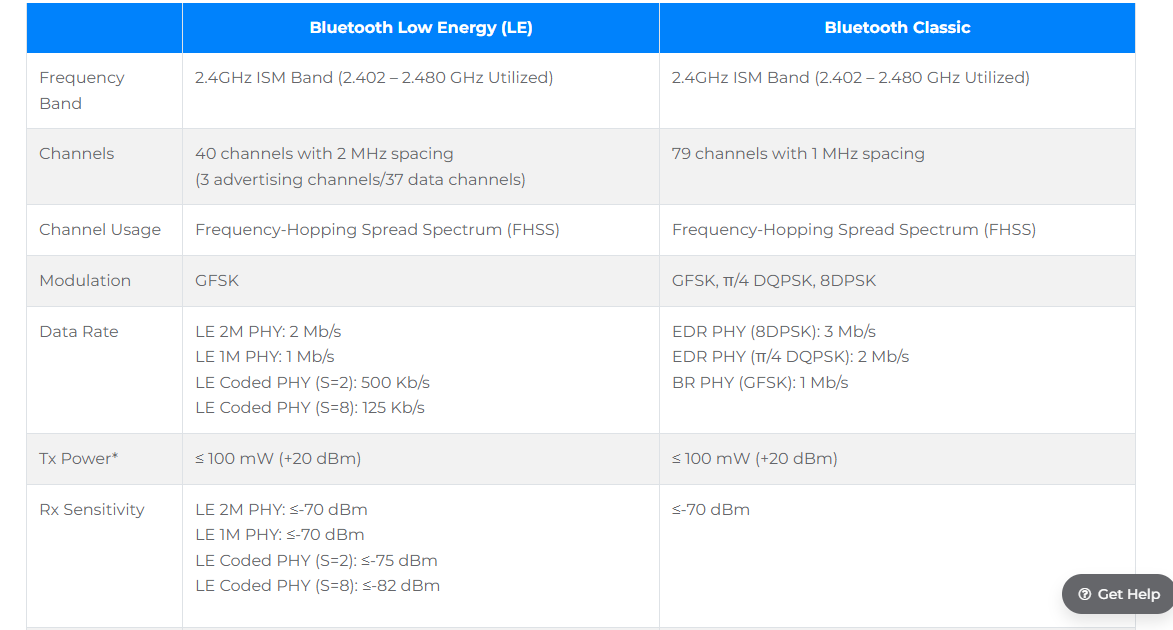
Nota: Los controladores pueden soportar ambos modos, pero algunos adaptadores muy antiguos no soportan BLE.
Cómo conectar dispositivos Bluetooth en Windows 11
- Abre Configuración > Bluetooth y dispositivos.
- Activa Bluetooth si está desactivado. Haz clic en “Agregar dispositivo” > “Bluetooth” y sigue las instrucciones.
Si Windows no detecta el dispositivo:
- Asegúrate de que el dispositivo esté en modo emparejamiento.
- Desactiva y activa Bluetooth en Windows.
- Retira baterías del dispositivo o reinicia el dispositivo Bluetooth.
Si persisten problemas, consulta la sección de solución de problemas más abajo.
Cómo reinstalar controladores Bluetooth (paso a paso)
- Abre Administrador de dispositivos.
- Expande “Bluetooth”, haz clic derecho en el adaptador y elige “Desinstalar dispositivo”.
- Si aparece la opción “Eliminar el software de controlador para este dispositivo”, márcala solo si vas a instalar manualmente una versión nueva.
- Reinicia el PC. Windows intentará reinstalar el controlador automáticamente.
- Si no se reinstala, en Administrador de dispositivos selecciona “Buscar cambios de hardware” o instala manualmente desde el paquete descargado del fabricante.
Sugerencia práctica: crea un punto de restauración antes de desinstalar drivers críticos.
Diagnóstico y solución de problemas (cuando falla)
Casos comunes donde la actualización del controlador no resuelve el problema:
- Adaptador Bluetooth deshabilitado en BIOS/UEFI. Revisa la configuración del firmware.
- Hardware defectuoso: si el adaptador interno está dañado, la única solución es reemplazarlo o usar un dongle USB.
- Conflicto con adaptadores Wi‑Fi en la misma tarjeta (algunos módulos combinados requieren drivers específicos del fabricante).
- Interferencia: redes Wi‑Fi en la banda de 2.4 GHz pueden degradar la conexión.
Comprobaciones rápidas:
- Prueba el dispositivo en otro PC o smartphone.
- Usa un dongle Bluetooth USB conocido para verificar si el problema es del adaptador integrado.
- Revisa el Visor de eventos para errores relacionados con el driver.
Diagrama de decisiones (flujo de resolución) — Mermaid
flowchart TD
A[Bluetooth no funciona] --> B{¿Aparece en Administrador de dispositivos?}
B -- Sí --> C{Estado del driver}
B -- No --> D[Comprueba BIOS/UEFI y hardware]
C -- Actualizado --> E[Reinicia y prueba emparejamiento]
C -- Obsoleto/dañado --> F[Desinstalar + reinstalar desde fabricante]
D --> F
E --> G{¿Funciona?}
F --> G
G -- Sí --> H[Hecho]
G -- No --> I[Prueba con dongle USB o reemplazo de hardware]Checklists según rol
Usuario final (rápido):
- Verifica que Bluetooth esté activado en Configuración.
- Intenta emparejar en modo visible del dispositivo.
- Reinicia el PC y el dispositivo Bluetooth.
Administrador de TI (profesional):
- Verifica versiones de drivers compatibles con imagen corporativa.
- Implementa controladores firmados mediante WDS/WSUS o herramientas MDM.
- Documenta rollback y crea puntos de restauración antes de despliegues.
Mini‑metodología: actualización segura en 5 pasos
- Crear punto de restauración. 2. Identificar adaptador y versión actual. 3. Buscar controlador en Windows Update. 4. Si falla, descargar del fabricante. 5. Reiniciar y comprobar funcionalidad.
Pequeño glosario (1 línea)
- Driver/Controlador: software que permite al sistema operativo comunicarse con el hardware.
- BLE: Bluetooth Low Energy, variante de bajo consumo.
- Administrador de dispositivos: herramienta de Windows para gestionar hardware y drivers.
Cuándo considerar alternativas
- Si tu equipo es antiguo y no soporta BLE, un dongle USB moderno (compatible con Windows 11) suele ser la solución más económica.
- Para despliegues masivos en empresa, usa repositorios internos de drivers y herramientas MDM en vez de instalaciones manuales.
Seguridad y privacidad
- Descarga drivers solo desde fuentes oficiales o repositorios corporativos.
- Evita paquetes de drivers incrustados con software no deseado.
- Revisa firmas digitales en los instaladores cuando sea posible.
Recursos adicionales y lecturas relacionadas
- Cómo activar Bluetooth en Windows 11
- Solución: Bluetooth no funciona en Windows 11
- Qué hacer si Bluetooth falta en Administrador de dispositivos
- Guía: Instalar controlador Bluetooth en Windows 10 (compatibilidad)
Resumen y siguientes pasos
Esta guía te mostró cómo actualizar, descargar e instalar controladores Bluetooth en Windows 11 desde el Administrador de dispositivos, el sitio del fabricante o mediante herramientas automatizadas. Incluye pasos de reinstalación, diagnóstico y recomendaciones para usuarios y administradores.
Si sigues teniendo problemas, comparte el modelo exacto de tu PC y del adaptador Bluetooth en los comentarios o con tu equipo de soporte. Así podrás obtener instrucciones más específicas.
Note: Si vas a usar software de terceros, crea un punto de restauración y lee la política de privacidad del proveedor.
¿Te fue útil esta guía? Cuéntanos en los comentarios qué método usaste o qué problema específico persiste.
Materiales similares

Contadores de rendimiento para Apache Tomcat

Protégete del clickjacking y doble clickjacking

Fondos distintos por pantalla en Android

Eliminar tus datos de data brokers

Fondo distinto por cada pantalla en Android
